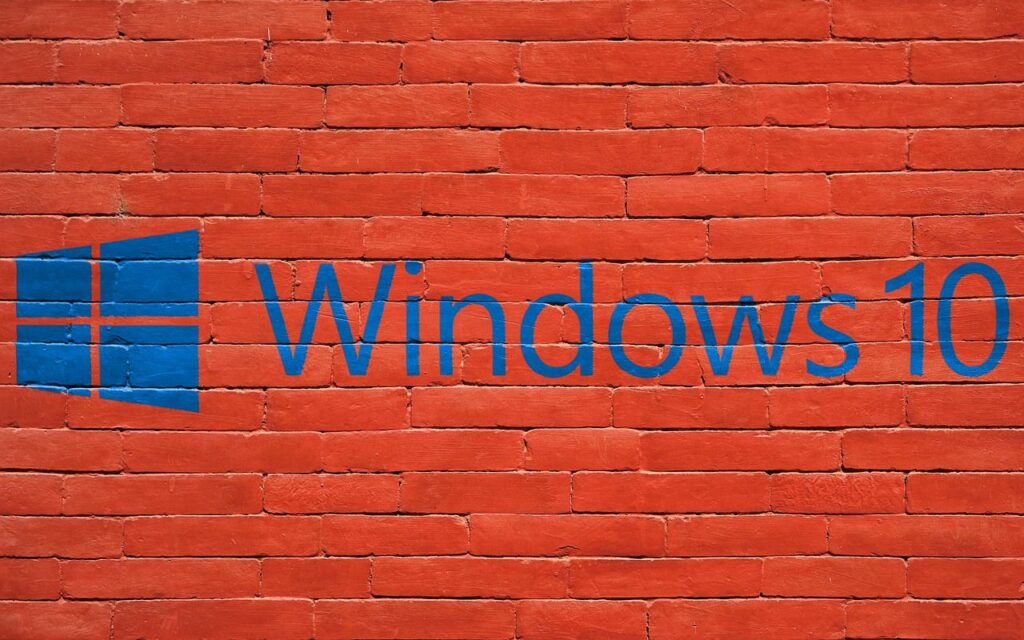
Během našeho posledního pohledu na nabídku Start systému Windows 10 jsme se soustředili na pravou stranu nabídky a na to, jak zacházet s živými dlaždicemi. To je většina přizpůsobení, které můžete provést v nabídce Start systému Windows 10, ale můžete také provést několik úprav na levé straně. Levá strana je mnohem omezenější než pravá. Více či méně jste omezeni zapínáním a vypínáním různých možností, ale tyto malé změny mohou stále ovlivnit způsob použití nabídky Start. Pokyny v tomto článku platí pro Windows 10.
Potápění do aplikace Nastavení
Většina vylepšení, které můžete provést na levé straně nabídky Start, je skryta v aplikaci Nastavení. Začněte výběrem Start > Nastavení > Personalizace > Start. Zde vidíte spoustu posuvníků pro zapnutí nebo vypnutí funkcí. V horní části je možnost zobrazit více dlaždic na pravé straně nabídky Start. Pokud nemáte dost živých dlaždic, můžete to zapnout. Přímo pod Zobrazit více dlaždic Možnost Máte další nepodstatnou možnost zobrazovat návrhy v nabídce Start. Zda to chcete ponechat, je jen na vás. Ať tak či onak, nemá to velký dopad. Nyní se dostáváte do nabídky „maso a brambory“ na levé straně nabídky Start. Další možnost dolů říká Zobrazit nejpoužívanější aplikace. Tím se ovládá nejpoužívanější část v horní části nabídky Start. Nemůžete opravdu ovládat, co se objeví v Most Used. Jediné, co můžete udělat, je rozhodnout se, zda ji zapnete nebo vypnete. Totéž platí pro další volanou možnost Zobrazit nedávno přidané aplikace. Podobně jako u předchozího posuvníku se ovládá sekce Nedávno přidané v nabídce Start. Pokud víte, co jste si nedávno nainstalovali do počítače, pravděpodobně nepotřebujete sekci, která by vám to připomínala, ale můžete tuto sekci ocenit a považovat ji za pohodlnou. Nyní přejděte dolů do dolní části okna a vyberte Vyberte, které složky se zobrazí na Start.
Vyberte své složky
Výběr Vyberte, které složky se zobrazí na Start otevře novou obrazovku v aplikaci Nastavení s další dlouhou řadou posuvníků pro zapnutí nebo vypnutí možností. Tyto možnosti přidají konkrétní složky do nabídky Start pro snadný přístup. Můžete přidat nebo odebrat odkazy pro rychlý přístup pro Průzkumník souborů, Nastavení, Dokumenty, Stahování, Hudba, Obrázky, Videa a složku vašeho uživatelského účtu (označenou Osobní složka). Jedná se o většinu úprav, které můžete provést na levé straně nabídky Start. Není mnoho přímých personalizací, ale alespoň máte určitou kontrolu nad tím, co se tam objeví.
Vkusné akcenty
Poslední věc, o které je třeba vědět, není úprava levé strany nabídky Start, ale ovlivňuje ji. Otevřete aplikaci Nastavení a přejděte na Personalizace > Barvy. Zde můžete upravit barvu zvýraznění plochy, která by mohla ovlivnit nabídku Start, hlavní panel, centrum akcí a záhlaví oken. Pokud chcete vybrat konkrétní barvu zvýraznění, ujistěte se, že je posuvník označen Automaticky vybrat barvu zvýraznění z mého pozadí je vypnutý. Jinak jej zapněte. Jakmile vyberete požadovanou barvu zvýraznění, otočte se Na další možnost, která říká Zobrazit barvu na Start, hlavním panelu, centru akcí a záhlaví. Nyní se vámi vybraná barva zvýraznění objeví ve výše zmíněných místech. K dispozici je také možnost, aby se nabídka Start, hlavní panel a centrum akcí zobrazily průhledně a přitom si zachovaly zvýrazňující barvu. To je asi vše, co je na levé straně nabídky Start. Nezapomeňte se podívat na náš dřívější pohled na pravou stranu nabídky Start, abyste získali úplnou kontrolu nad touto kritickou částí vaší pracovní plochy.